PS用魔棒工具抠图后怎么填充颜色,怎么操作?
一、ps抠图后怎么填充颜色
步:在ps软件中,按下快捷键Ctrl+O键,弹出“打开”对话框,选择需要抠图的图片,单击“打开”按钮。
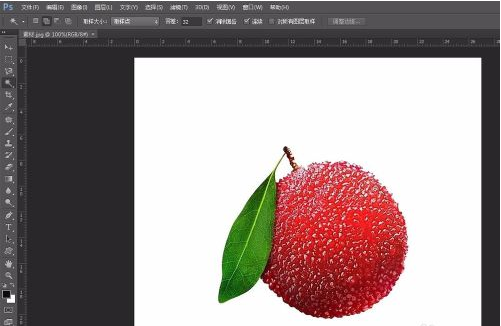
第二步:按下复制图层快捷键Ctrl+J键,将背景图层复制一层。
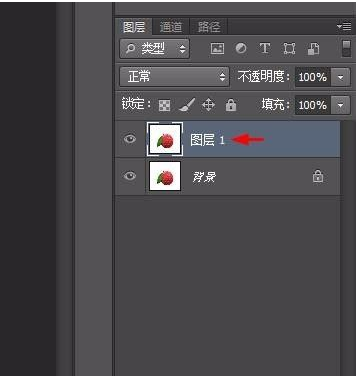
第三步:选择左侧工具栏中的“魔棒工具”,并设置成“添加到选区”模式,选中图片中白色的背景区域。
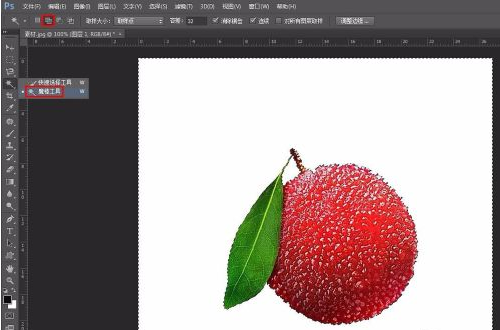
第四步:按下键盘上的delete键,并关闭背景图层,简单的抠图操作就完成了。
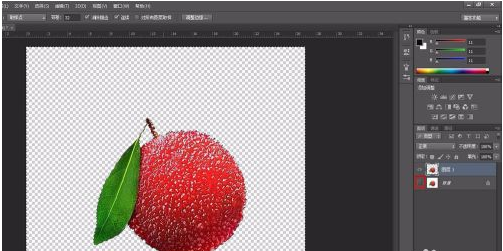
第五步:选择菜单栏“编辑”子菜单中的“填充”选项。

第六步:在弹出的“填充”对话框中,使用下拉菜单中选择“颜色”选项。

第七步:在拾色器中选择要填充的颜色,单击“确定”按钮,并在“填充”对话框中单击“确定”按钮。

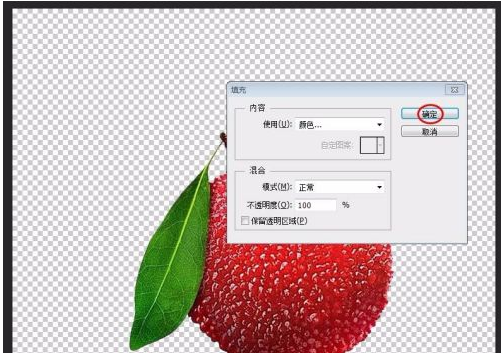
第八步:如下图所示,抠图后背景填充成蓝色,在选区中单击鼠标右键选择“取消选择”。
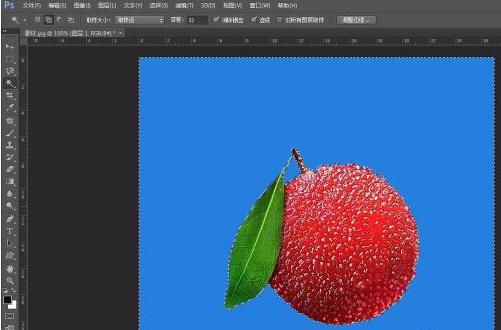
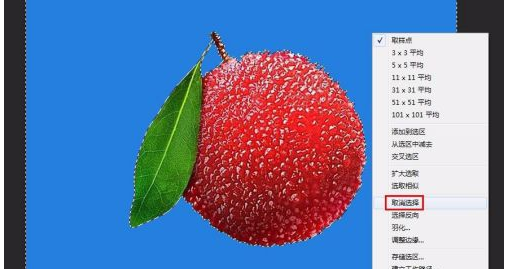
抠图后填充颜色操作完成,终效果如下图所示。
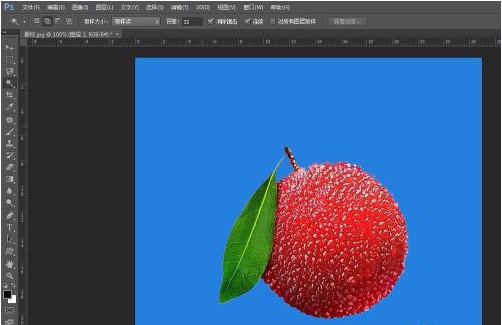
二、PS用魔棒工具抠图后怎么变换颜色
ps魔术棒抠出来的图片改变颜色方法有很多,Ctrl键+鼠标左键对图层点击载人选区后填充颜色,或者双击图层进入颜色模式选择颜色,还或者直接选中图层Ctrl键+B选择颜色模式
三、PS中魔棒的作用是什么
魔棒工具是photoshop中提供的一种比较快捷的抠图工具,对于一些分界线比较明显的图像,通过魔棒工具可以很的将图像抠出,魔棒的作用是可以知道你点击的那个地方的颜色,并自动获取附近区域相同的颜色,使它们处于选择状态。
1、在勾选选区的时候注意图像的放大放小操作,这对于细致位置的勾选大有益处。
2、放大图像快捷键“ctrl+空格”,放小图像快捷键:“alt+空格”
3、使用选择工具时,放大画笔的快捷键“【”(字母p右边的那个键),放小画笔的快捷键“】”。
以上就是关于PS用魔棒工具抠图后怎么填充颜色,怎么操作?的精彩内容,要想了解更多关于的教学大纲,请点击 ,北京火星人教育培训学校会为您提供一对一内容讲解服务!
(如需转载,请注明出处)
平面设计师的薪资前景 “钱途” 无量
看得见得“钱”途
在学习的道路上,你是否遇到以下难点?

学习没方法 不系统

缺乏创新的设计思维

想转行又不能坚持学习

工作薪资低又没前景
平面设计课程为以下人群“量身定制”

技术小白转行

在家待业

遇到设计瓶颈

学习提升
平面设计课程"亮“点十足
设计师必备技能,零基础也能轻松掌握!

Photoshop

Illustrator

InDesign

After Effects

Dreamweaver
上课时间灵活,上班族也能轻松学习

白领充电周末班

7天技能速成班

私人定制晚间班

全能精英组合班
你的问题 我们统统为你解答






想要成功,就要比别人先行动!
7天免费试听名额 仅限15名 极速抢购!